
16/01/2025 04:45
Hướng Dẫn Cách Chèn Chữ Ký Vào Word Đơn Giản
Khi soạn thảo văn bản trên Microsoft Word, việc chèn chữ ký là một kỹ năng quan trọng, không chỉ giúp văn bản trở nên chuyên nghiệp mà còn tăng giá trị pháp lý cho các văn bản như hợp đồng, CV hay giấy ủy quyền. Trong bài viết này, chúng tôi sẽ hướng dẫn bạn những cách chèn chữ ký vào Word một cách dễ dàng và hiệu quả.
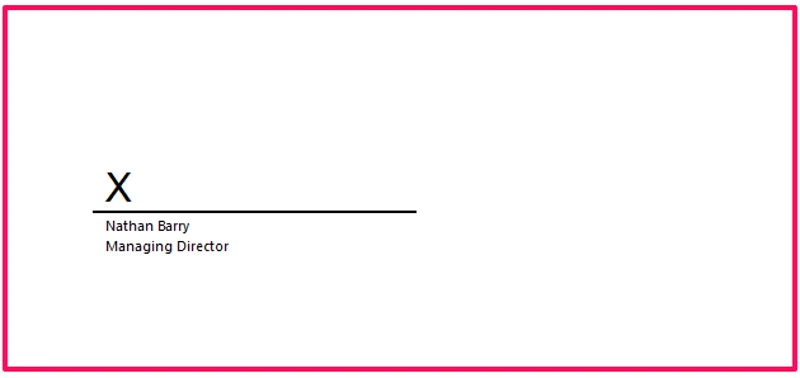

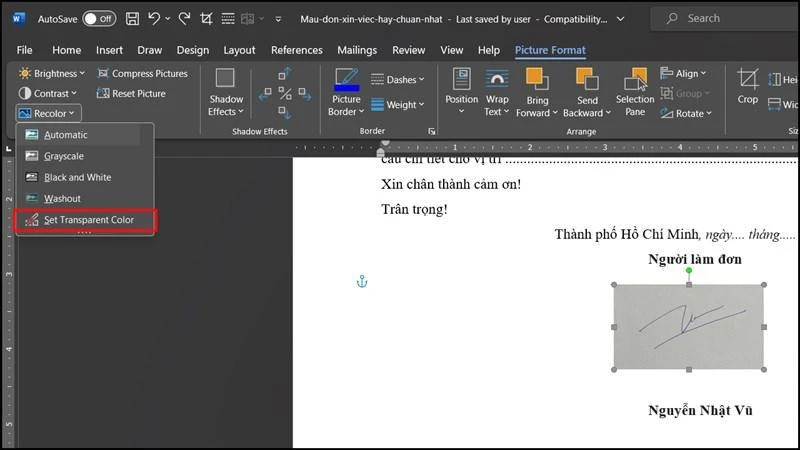
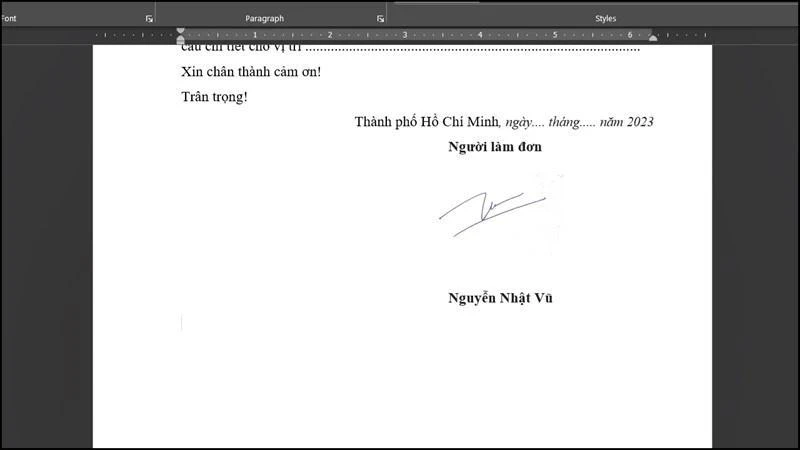
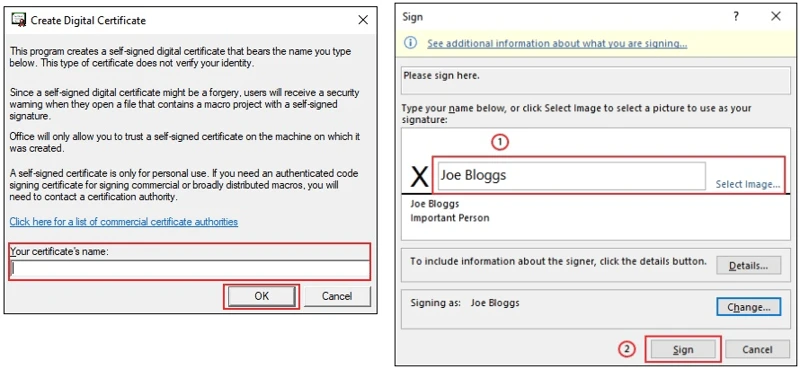
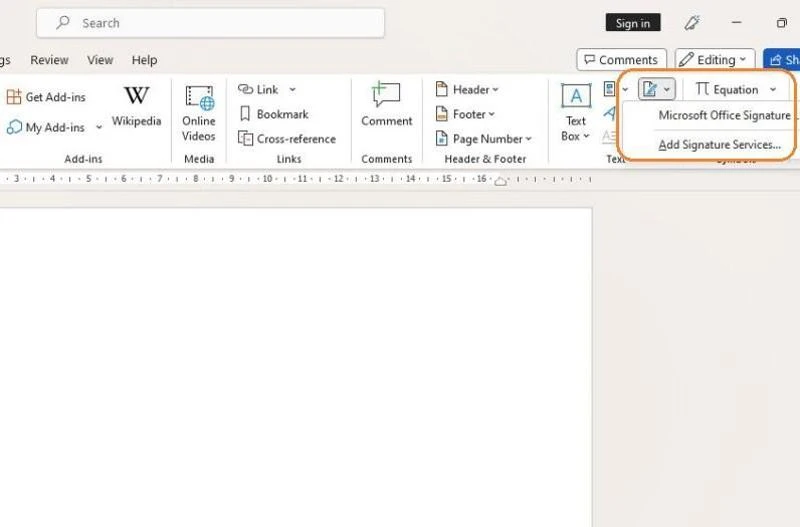
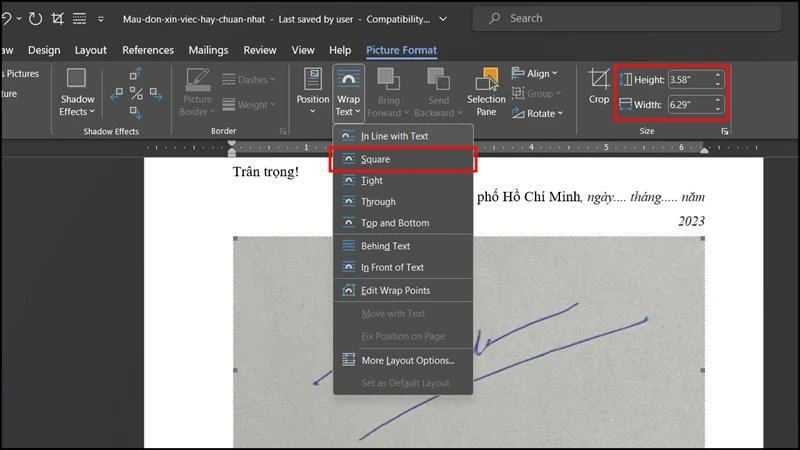
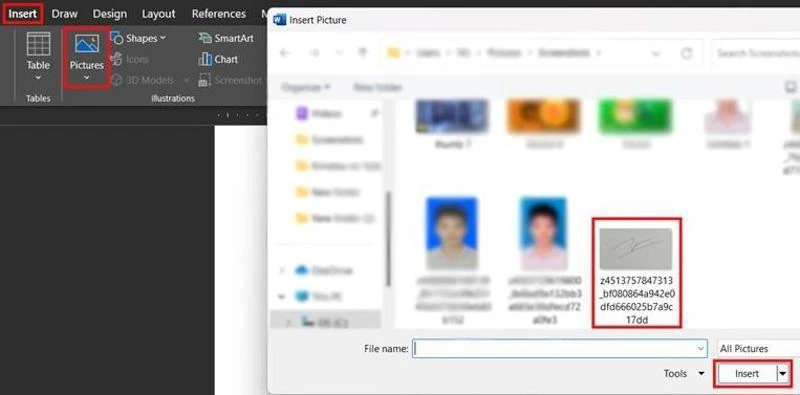
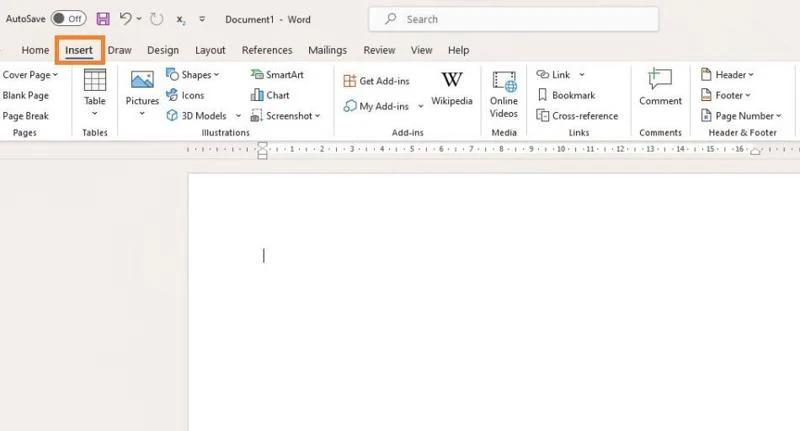
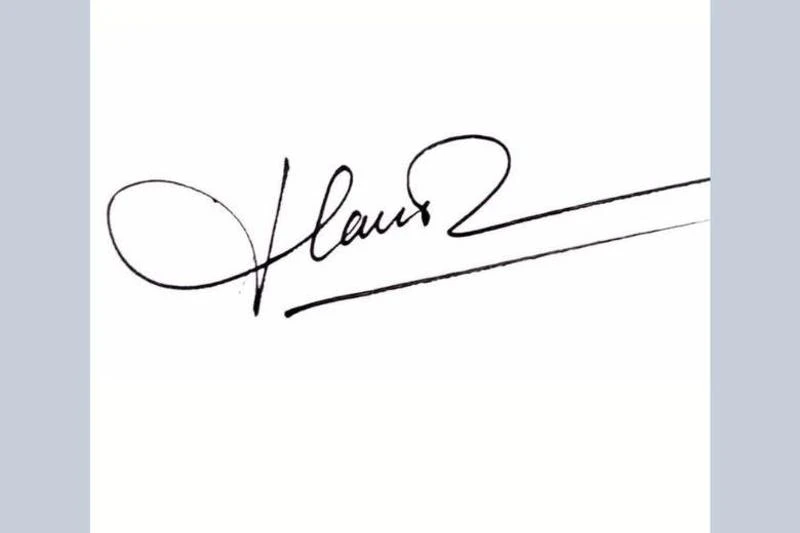
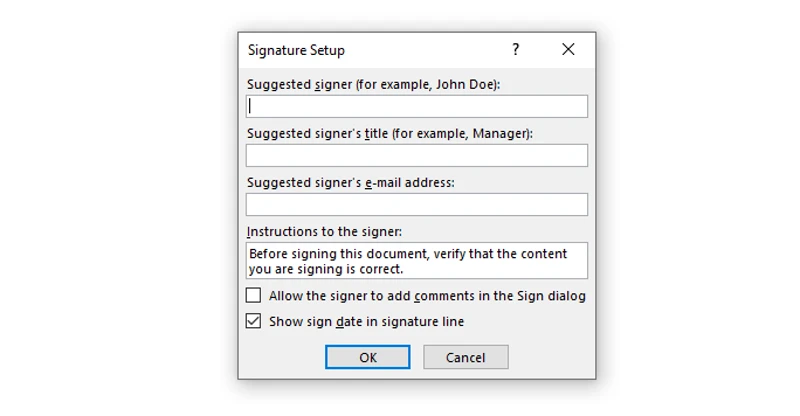
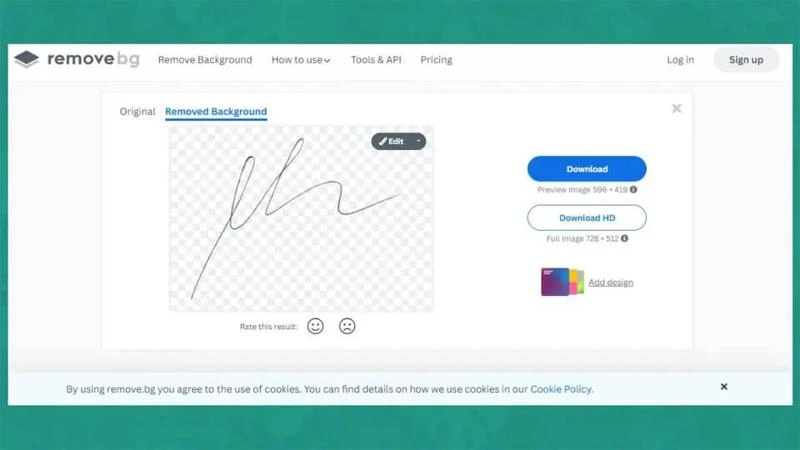
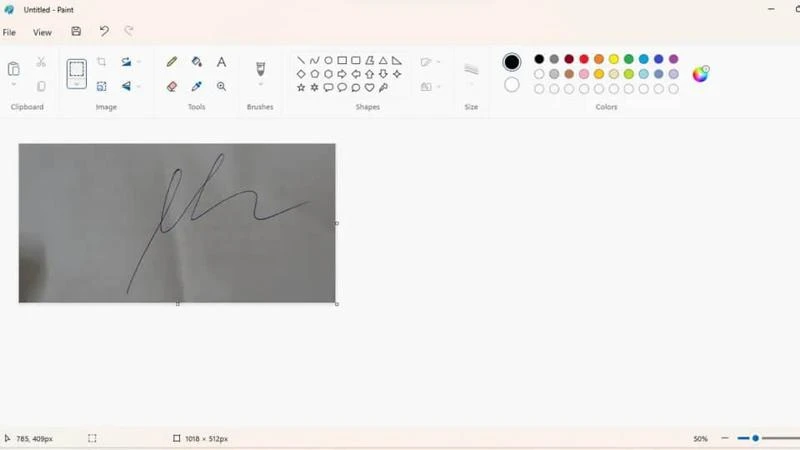
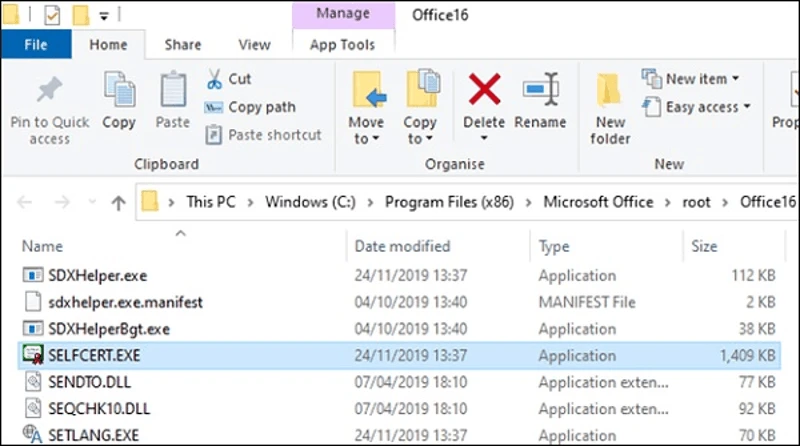
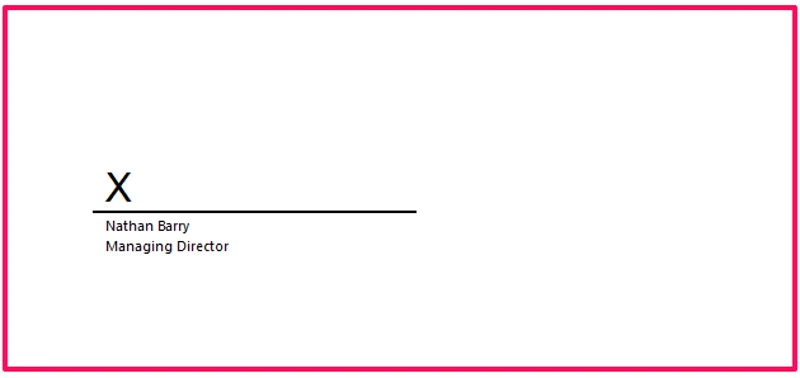
1. Tại Sao Nên Chèn Chữ Ký Vào Word?
Trước khi đi vào chi tiết hướng dẫn, chúng ta hãy cùng điểm lại một số lợi ích nổi bật của việc chèn chữ ký vào văn bản:- Tăng Độ Chuyên Nghiệp: Một chữ ký có thể làm cho văn bản trở nên hoàn thiện và chính thức hơn.
- Xác Thực Thông Tin: Chữ ký không chỉ đại diện cho tên của bạn mà còn giúp người nhận dễ dàng nhận diện người gửi.
- Giá Trị Pháp Lý: Việc chèn chữ ký vào các văn bản quan trọng giúp tăng cường giá trị hợp pháp của tài liệu.

2. Cách Chèn Chữ Ký Viết Tay Vào Word
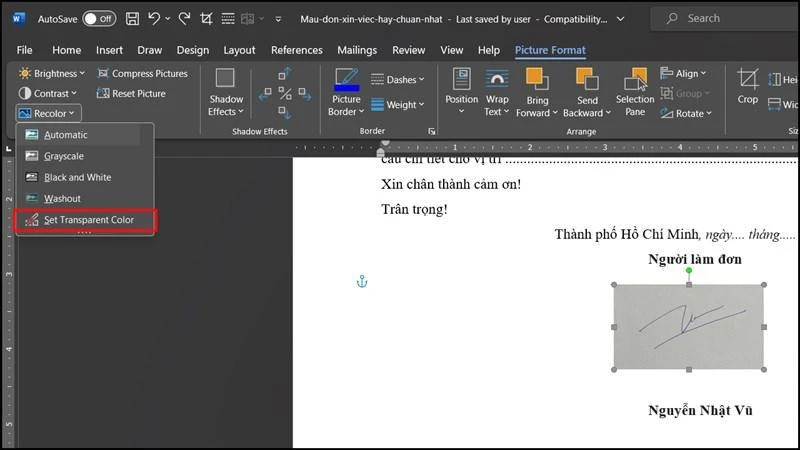
2.1. Chuẩn Bị Hình Ảnh Chữ Ký
Đầu tiên, bạn cần chuẩn bị một hình ảnh chữ ký viết tay của mình. Để làm điều này, hãy thực hiện theo các bước sau:- Ký tên mình lên một tờ giấy trắng.
- Sử dụng điện thoại di động để chụp lại hình ảnh chữ ký.
- Cắt bỏ những chi tiết thừa không cần thiết và lưu trữ hình ảnh vào máy tính.
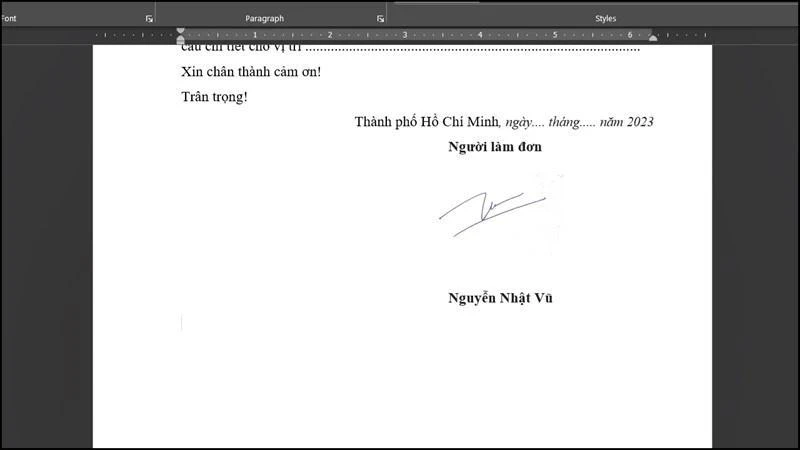
2.2. Cách Chèn Chữ Ký
Sau khi bạn đã có hình ảnh chữ ký, hãy làm theo các bước sau để chèn vào văn bản Word:Bước 1: Chèn Hình Ảnh
- Mở tài liệu Word nơi bạn muốn chèn chữ ký.
- Chọn tab Insert, sau đó chọn Pictures.
- Chọn hình ảnh chữ ký mà bạn đã lưu và nhấn Insert.
Bước 2: Điều Chỉnh Kích Thước
- Nhấp vào hình ảnh chữ ký để chọn nó.
- Tại tab Format, điều chỉnh kích thước chữ ký bằng cách thay đổi kích thước trong mục Size.
- Nhấp vào Wrap Text và chọn Square để chữ ký nằm trong dòng chữ.
Bước 3: Xóa Nền Hình Ảnh
- Kéo thả hình ảnh đến vị trí bạn muốn.
- Tại tab Format, chọn Recolor và nhấn Set Transparent Color. Nhấn vào nền của hình ảnh để xóa nền.
Bước 4: Kết Quả Cuối Cùng
- Kiểm tra và điều chỉnh vị trí chữ ký sao cho phù hợp với nội dung văn bản của bạn. Sau khi hoàn thành, bạn sẽ có một chữ ký tự nhiên và đẹp mắt.
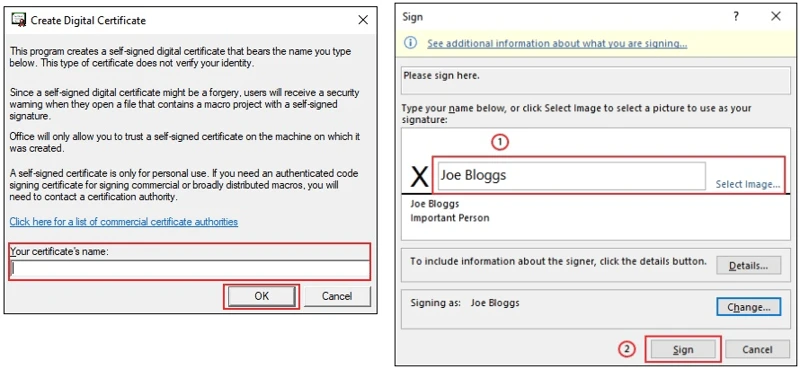
3. Cách Nhanh Hơn Để Chèn Chữ Ký
Nếu bạn cần chèn chữ ký nhiều lần, có một số cách nhanh hơn để làm điều này: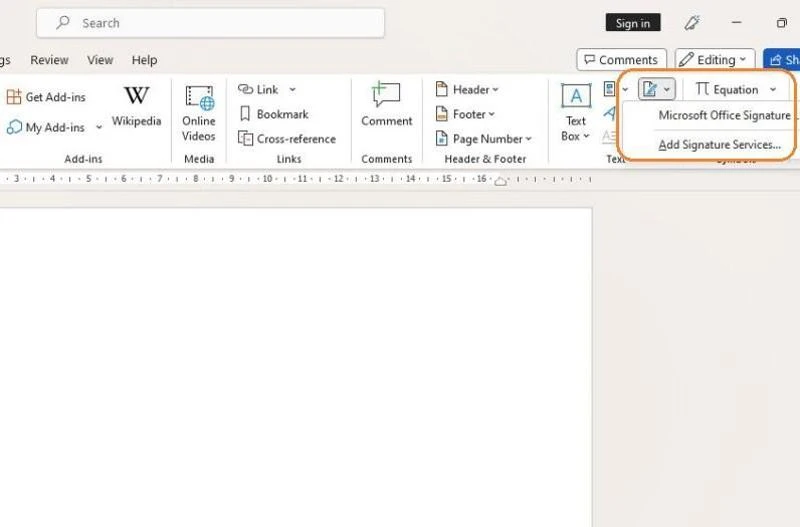
3.1. Sử Dụng Công Cụ Xóa Nền Trực Tuyến
Thay vì xóa nền từng lần, bạn có thể sử dụng dịch vụ trực tuyến để loại bỏ nền một cách tự động.- Bước 1: Chuẩn bị hình ảnh chữ ký.
- Bước 2: Truy cập trang web như remove.bg. Tải lên hình ảnh và nhấn Download để tải xuống hình chữ ký đã xóa nền.
- Bước 3: Chèn vào Word như các bước đã hướng dẫn ở trên.
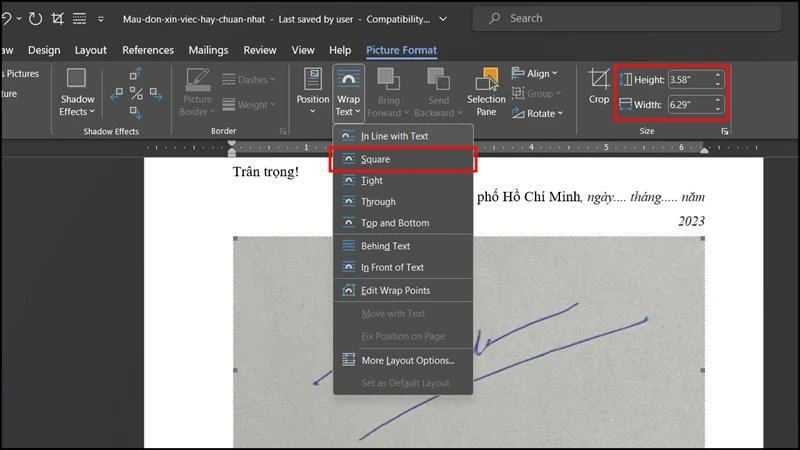
3.2. Sử Dụng Công Cụ Scan
Bạn có thể sử dụng máy scan để tạo chữ ký:- Ký lên giấy trắng.
- Dùng máy quét hoặc ứng dụng scan trên điện thoại để quét chữ ký.
- Lưu file vào máy tính và xóa nền nếu cần, sau đó chèn vào tài liệu Word như bình thường.
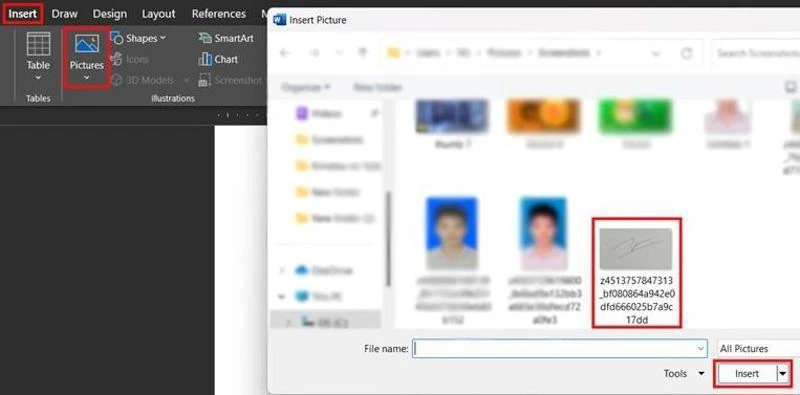
4. Chèn Chữ Ký Sử Dụng Signature Line
Nếu bạn muốn tạo chữ ký mà không phải chụp ảnh, bạn cũng có thể sử dụng tính năng Signature Line trong Word. Các bước thực hiện như sau:Bước 1: Chọn Vị Trí Chèn
- Đặt con trỏ chuột tại vị trí muốn chèn trong tài liệu.
- Chọn tab Insert.
Bước 2: Chọn Signature Line
- Nhấn vào biểu tượng tờ giấy có cây bút trong mục Text tại tab Insert.
- Chọn Microsoft Office Signature Line.
Bước 3: Nhập Thông Tin
- Điền thông tin cần thiết vào các dòng trống:
- Nhấn OK để hoàn tất.
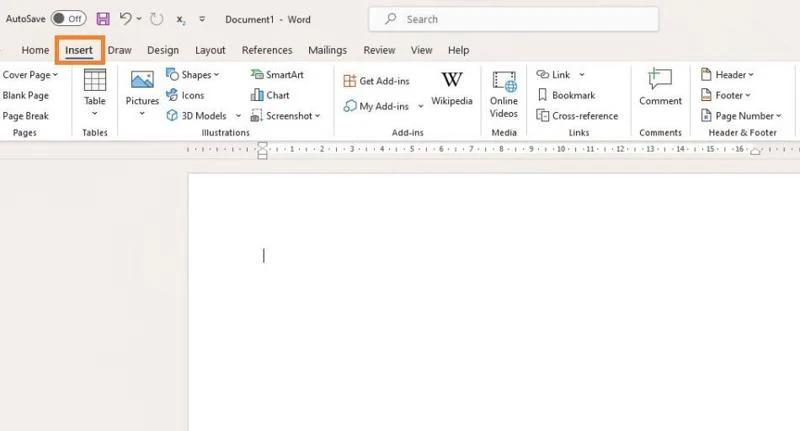
Lợi ích của Chữ Ký Số
Chữ ký số (digital signature) cũng là một lựa chọn tuyệt vời cho những người yêu cầu độ chính xác cao và tính bảo mật. Chữ ký số có giá trị pháp lý tương đương với chữ ký tay.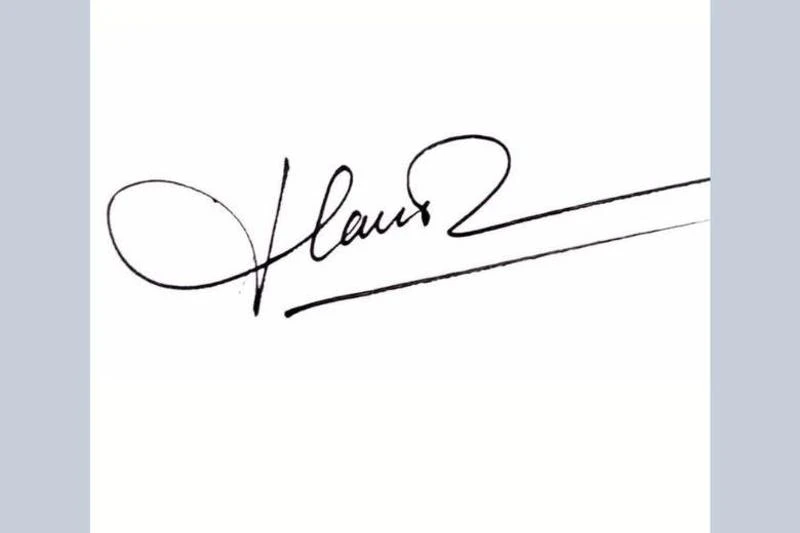
5. Chèn Chữ Ký Số vào Word
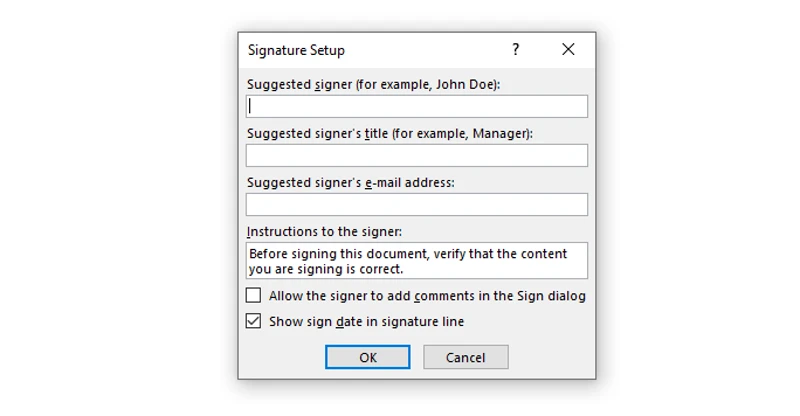
Bước 1: Tạo Chữ Ký Số
- Bạn có thể tạo chữ ký số từ Signature Line như đã hướng dẫn.
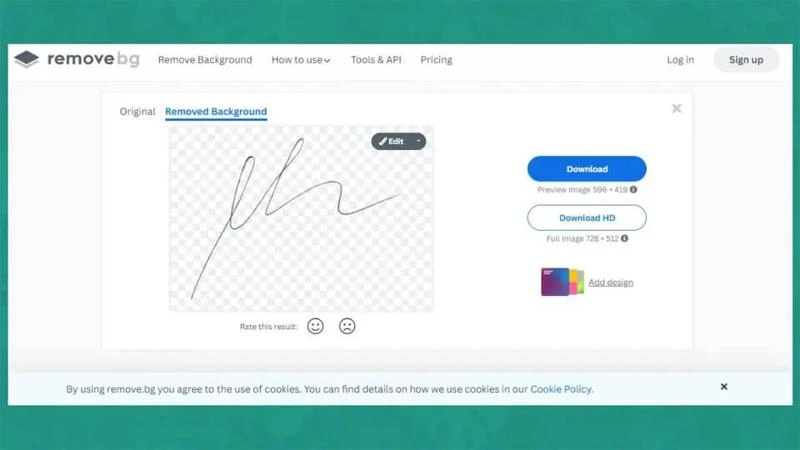
Bước 2: Tạo Chứng Chỉ Bảo Mật
- Truy cập vào ổ đĩa C trên máy tính, chọn Microsoft Office và tìm tệp Selfcert.exe.
- Khởi động tệp này để tạo chứng nhận số.
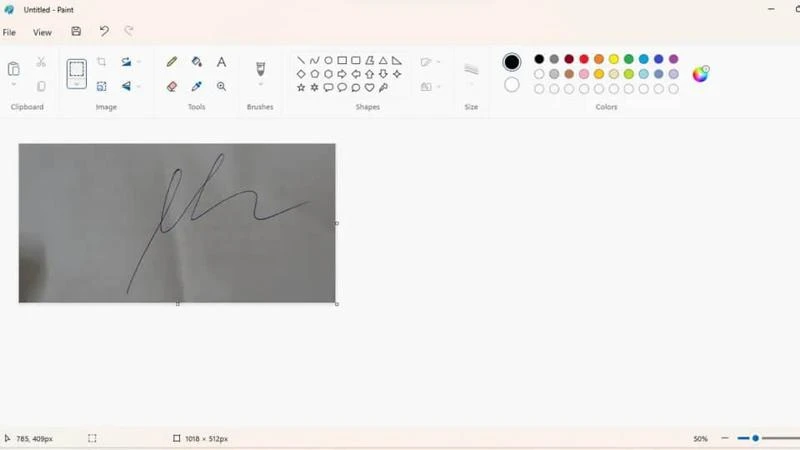
Bước 3: Ký Bằng Chữ Ký Số
- Quay lại Word và nhấp đúp vào khung chữ ký, một hộp thoại sẽ xuất hiện. Nhập chữ ký số và chọn Sign để hoàn tất.
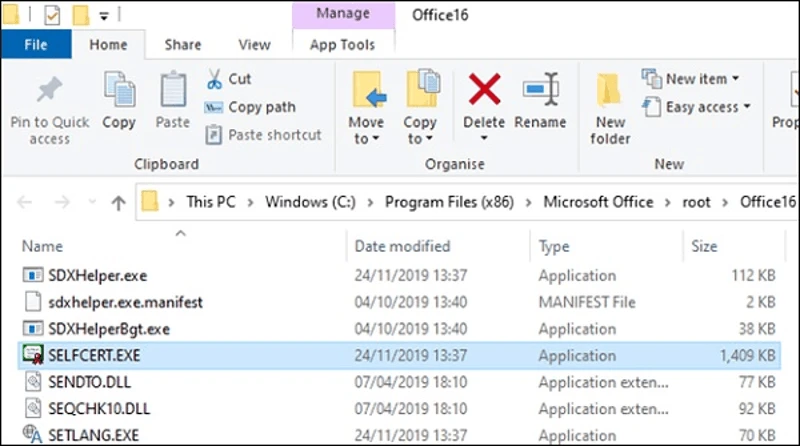
Kết Luận
Qua bài viết này, bạn đã được hướng dẫn chi tiết nhiều cách chèn chữ ký vào Word, từ việc chèn hình ảnh chữ ký viết tay cho đến cách tạo chữ ký số chuyên nghiệp. Hy vọng rằng những thông tin này sẽ hữu ích cho bạn trong công việc, giúp văn bản của bạn trông chuyên nghiệp và đáng tin cậy hơn. Hãy thường xuyên thực hành những kỹ năng này để trở thành một người dùng Word thành thạo! Chúc bạn thành công!
Link nội dung: https://citc-hou.edu.vn/huong-dan-cach-chen-chu-ky-vao-word-don-gian-a13880.html